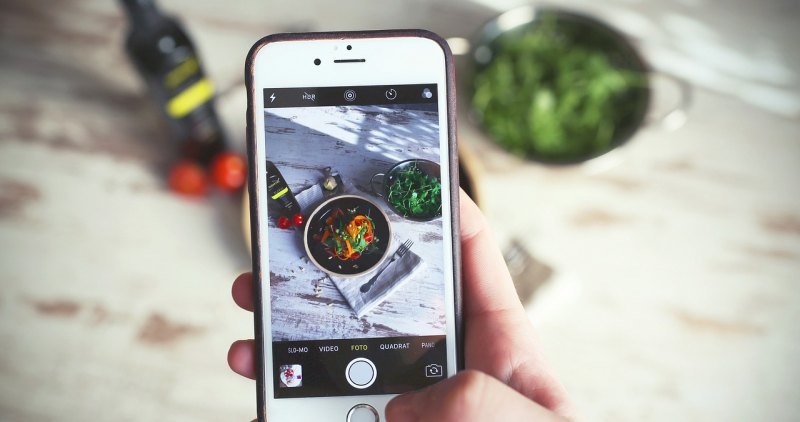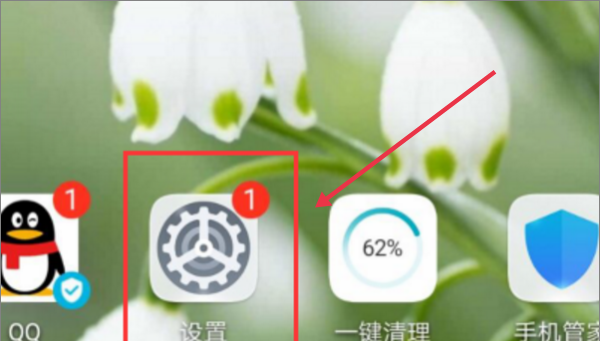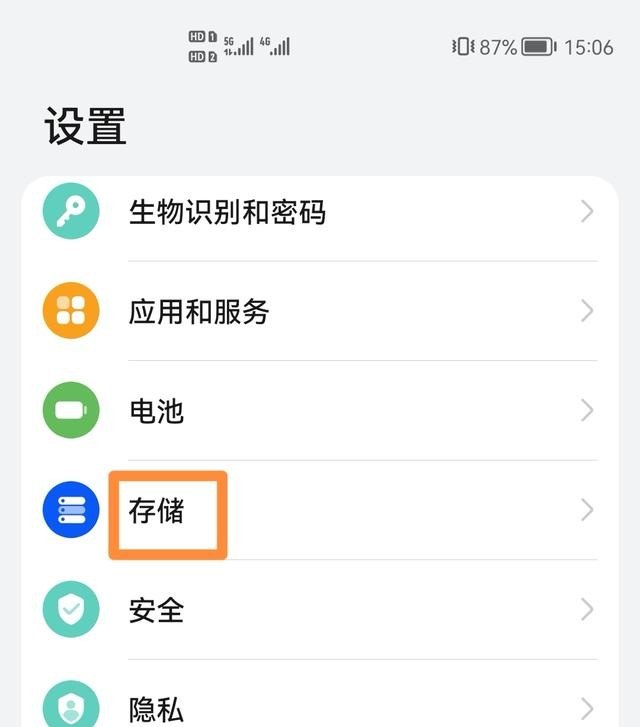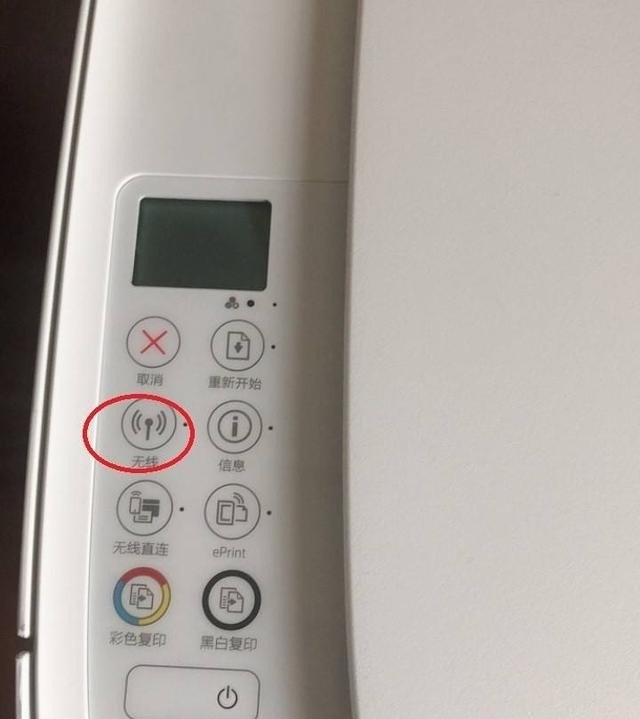手机上的wifi怎么改dns
1 打开手机的设置,无线和网络中 找到【WIFI】 ;2 按住连接中的wifi网络几秒就可以打开【网络设置】;3 选择【修改网络】,可以更改网络IP、DNS;4 在网络连接的详细信息中,勾选【高级选项】;5 将IP设置为【静态】;6 这时候就可以看见静态IP设置,可以设置手机的DNS域名;7 全国通用DNS地址可以设置成114.114.114.114,备用域名输入8.8.4.4。
手动修改手机无线网络的DNS地址
1、打开手机的下拉菜单,点击上面的设置图标,2、来到设置页面,点击打开“WLAN”,3、打开了WLAN页面,点击已连接上的WIFI右边的箭头,进入wifi设置页面。4、进入后,拉到页面最下方,点击IP设置下的选项“DHCP”,5、点击后,弹出选项窗口,点击选择“静态”,6、选择完成后,在页面下方显示出了几个设置选项,其中就有DNS的选项。7、在DNS1里输入你获取到的DNS地址,然后点击上方的‘确定’按钮就行了。(DNS2可以留空不填,如果你有获取到二个DNS地址,可以都填上)
怎么恢复手机dns原始设置
1、你进入手机设置,在WLAN网络连接里面会看到很多wifi信号的名字;
2、检查你的wifi连上没有,如果连上的,点击手机的虚拟按键--菜单键,再点击高级,进入ip设置,看看你的DNS和ip是不是有问题;
3、如果DNS有问题,手动输8.8.8.8,这是谷歌的DNS,绝对可以用。
4、如果还不能上,打开你家里的电脑,看看电脑的IP(方法,点击开始—>搜索里输入cmd—>输入ipconfig,把你的IP记下来),IP一般是192.168.1.X;
5、在手机手动设置IP192.168.1.XX,最后的数字和电脑不能一样,然后网关192.168.1.1,子码掩码255.255.255.0
手机如何更改或设置DNS
手机更改或设置DNS服务器的方法:
第一步,手机下滑通知栏,在开关处,无线连接处长按进入无线列表。打开手机的设置,找到【WIFI】。
第二步,按住连接中的wifi网络几秒就可以打开网络设置。
第三步,选择【修改网络】,可以更改网络IP、DNS。
第四步,在网络连接的详细信息中,勾选【高级选项】。
第五步,将IP设置为【静态】。
第六步,这时候就可以看见静态IP设置,可以设置手机的DNS域名。
1. 打开手机的设置应用。
2. 点击“无线和网络”或“Wi-Fi”选项。
3. 找到要更改DNS的无线网络,并长按它。
4. 点击“修改网络”或“网络设置”选项。
5. 在“IP设置”下拉菜单中选择“静态”。
6. 在“DNS 1”和“DNS 2”字段中输入新的DNS服务器地址。你可以使用公共DNS服务器,如Google DNS(8.8.8.8和8.8.4.4)或Cloudflare DNS(1.1.1.1和1.0.0.1)。
7. 点击“保存”或“应用”按钮,以保存更改。
当我们手机连上wifi时发现手机网络并不稳定,这时候我们可以通过修改DNS,可以让上网更流畅。
进入手机之后,打开手机设置页面,选择wlan选项;
进入wlan页面,打开wifi网络详细;
进入wifi网络详细页面之后,在页面底部可以找到“IP设置”选项,点击“DHCP”选项;
然后会弹出菜单,选择“静态”选项;
随后打开IP设置,在ip设置底部可以找到DNS1和DNS2。然后将DNS1以及DNS2就可以修改数值;
最后在页面顶部,点击“√”按钮就可以将刚刚输入的DNS1和DNS2保存起来了。
到此,以上就是小编对于手机怎么改dns的问题就介绍到这了,希望介绍关于手机怎么改dns的4点解答对大家有用。